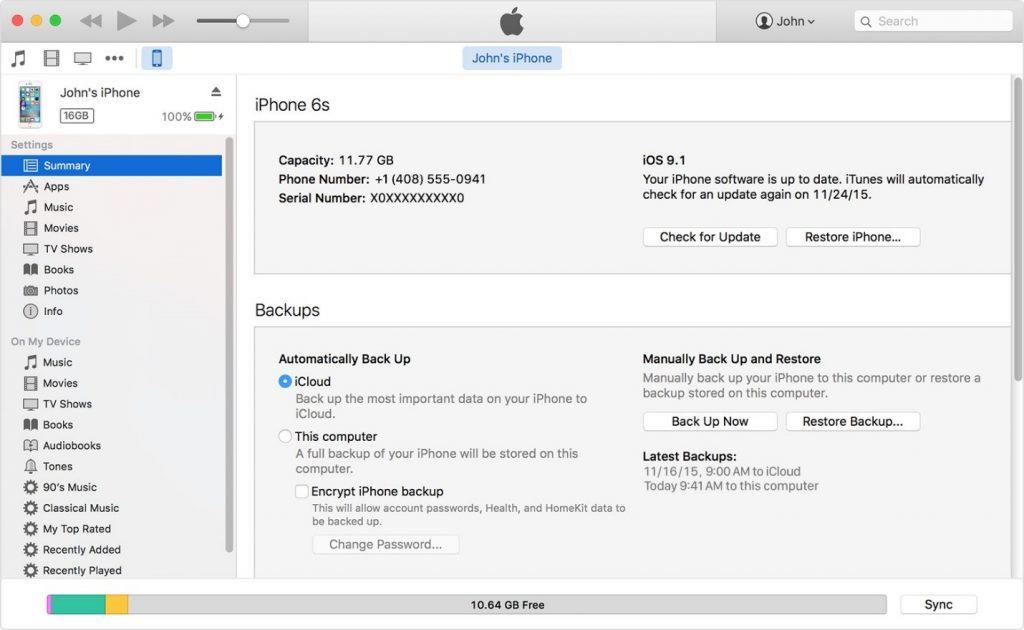09/13... Gem datoen! Ja, ventetiden er endelig slut, da den helt nye iOS 10 nu vil være tilgængelig til download for at gøre din iPhone-oplevelse hurtigere og mere fantastisk end nogensinde (og det også gratis!). Du kan nemt opgradere din iPhone til den nyeste version af softwaren ved at følge et par enkle trin. Men før det, lad os tage et kig på listen over kompatible enheder, der kvalificerer sig til iOS 10-opdateringen.
Den helt nye iOS 10 vil være kompatibel med følgende enheder:
Se også : iPhone 7: Nye funktioner
Heldigt nok, hvis du ejer nogen af ovenstående enheder, men held og lykke, hvis du er en iPhone 3G eller iPhone 4/4s bruger. Desværre er der ingen tilgængelig opgradering til disse enheder.
Så lad os nu komme i gang og lære, hvordan du opdaterer iOS 10 på din iPhone.
Trin 1: Opret altid en sikkerhedskopi
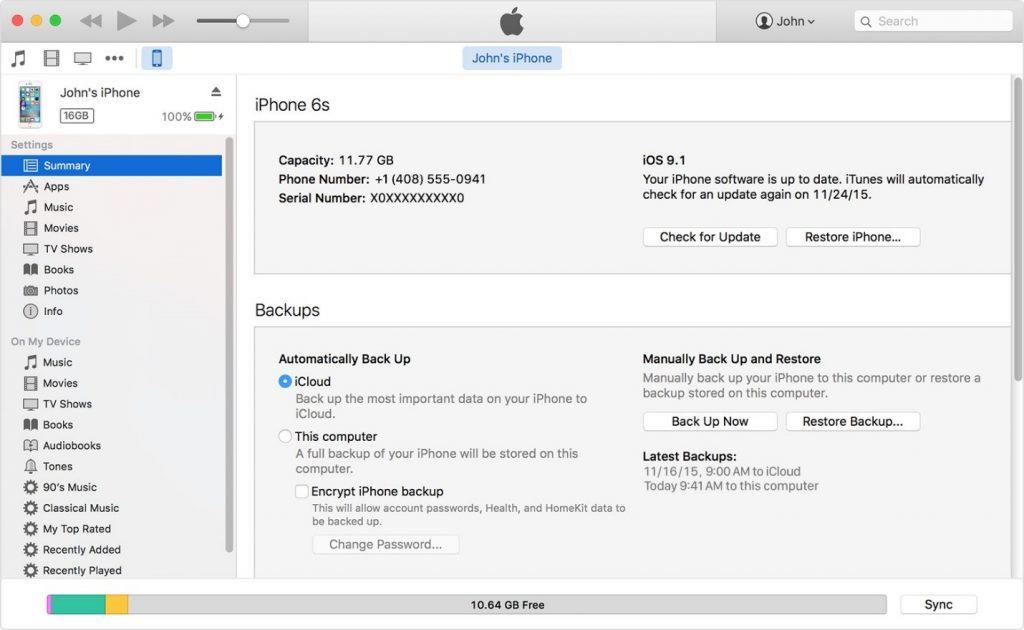
Før du opgraderer til en nyeste version af software, bør du altid lave en sikkerhedskopi af vores enhed, så du nemt kan gendanne alle vores data hurtigt. Du kan nemt oprette en sikkerhedskopi af din enhed på iCloud via en sikker Wi-Fi-forbindelse. Hvis du ikke kan, så er en anden udvej ved at oprette en sikkerhedskopi af din enhed på din computer via iTunes. Vil du ikke prøve nogen af disse? Så kan du prøve programmet Right Backup hvor som helst , som kan minimere din indsats ved at tage backup automatisk i henhold til din forudindstillede frekvens. Du kan downloade applikationen fra App Store gratis.
Bedste Online Cloud Backup & Storage Services 2016
Trin 2: Giv plads til den nye gæst!
Nyttigt indlæg : 5 måder at frigøre plads i iPhone 5S/6S/SE
Når du er færdig med at oprette en sikkerhedskopi af din enhed, skal du sørge for at sørge for masser af lagerplads på din Apple-enhed. Tjek, om du har nok lagerplads til rådighed på din iPhone, da den nye iOS10 ikke er en letvægts cupcake! Det er rimeligt anslået, at der midlertidigt kræves mindst 1,5 GB lagerplads for at fuldføre iOS 10-opdateringen. Du kan simpelthen administrere din lagerplads ved at trykke på Indstilling>Generelt>Brug
Trin 3: Du er nu klar til at gå!
Så snart Apple frigiver iOS 10, kan du nemt få fat i den via iTunes eller selve din eksisterende iPhone. Begge måder er forklaret i detaljer nedenfor:
Via iPhone
- Gå videre til Indstillinger og tryk på Generelt.
- Her vil du se en meddelelse, der popper sammen med "Softwareopdateringen". Klik på denne mulighed for at opgradere din enhed med den nyeste iOS-version.
- Når du når til softwareopdateringssektionen, vil du se ios10-versionen nævnt på den øverste bjælke på skærmen.
- Lige under det vil der være mulighed for "Download og installer".
- Klik på dette, og du er klar til at opleve den helt nye iOS 10-version på din enhed.
Via iTunes
Ingen Wi-Fi eller mobildata? Bare rolig! Hvis du af en eller anden grund ikke ønsker at opgradere iOS trådløst, kan du blot udføre opgraderingen via iTunes Store.
- Tilslut din enhed til din computer og start iTunes.
- Sørg for, at du bruger den nyeste version af iTunes på din computer, dvs. 12.4
- Så snart du tilslutter din enhed til computeren og starter iTunes, skal du klikke på "Hjælp" på menufanen.
- Under hjælpesektionen finder du muligheden for "Søg efter opdateringer".
- Når du har tjekket for opdateringer, vil din iTunes bede dig om at downloade og installere den nye iOS 10-opdatering.
- Når opdateringen begynder, anbefales det på det kraftigste ikke at AFKOBLE din enhed fra computeren.
- Inden for et par minutter vil din iPhone være klar til at rulle i en helt ny fantastisk avatar fyldt med den kraftfulde ios10-opgradering!
Fortæl os, hvordan din iOS-oplevelse var i kommentarfeltet nedenfor!